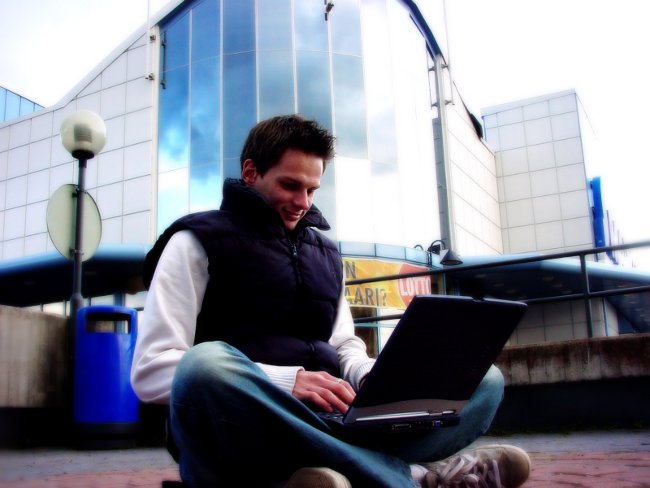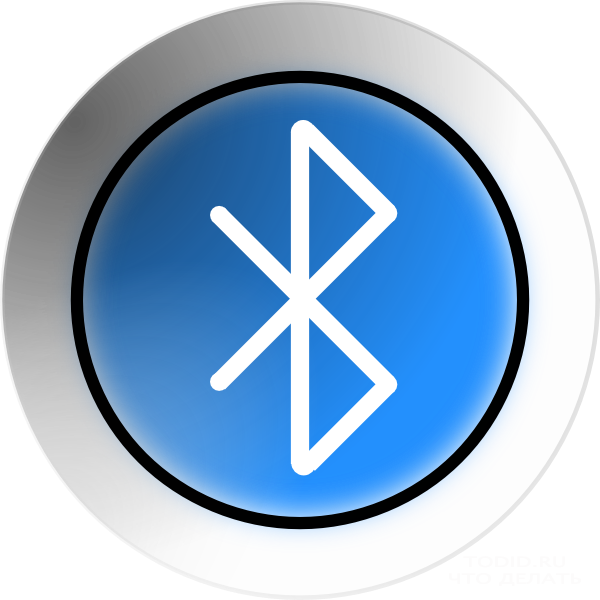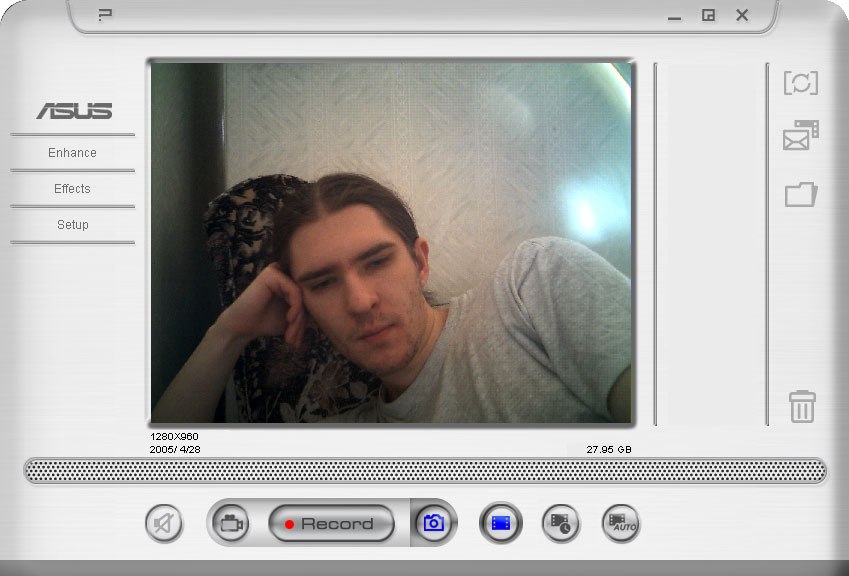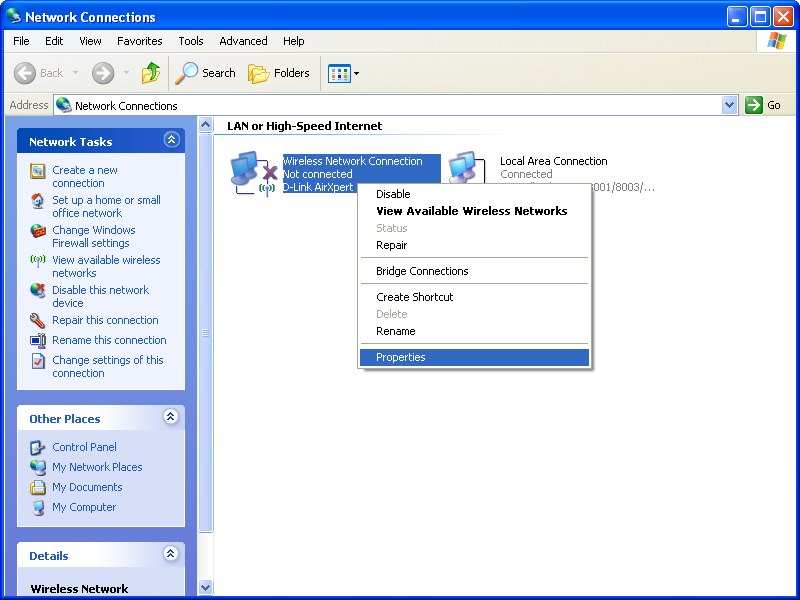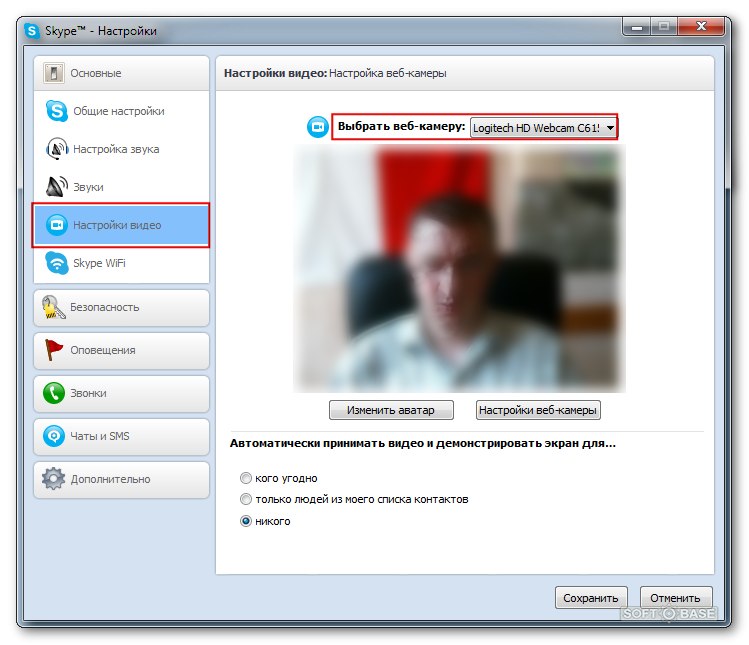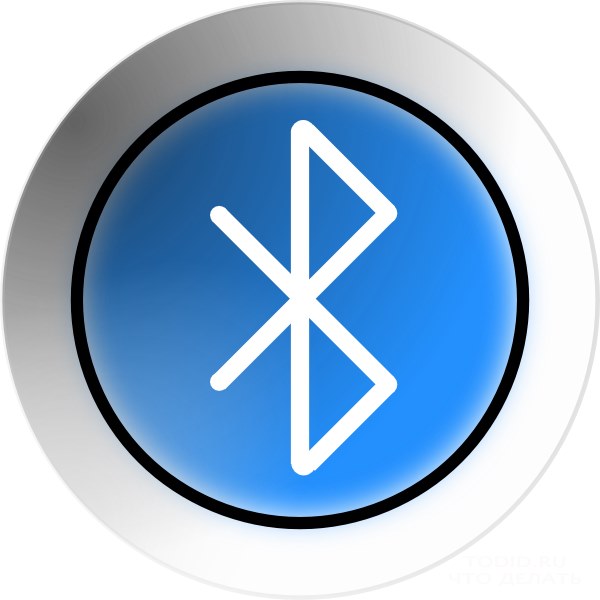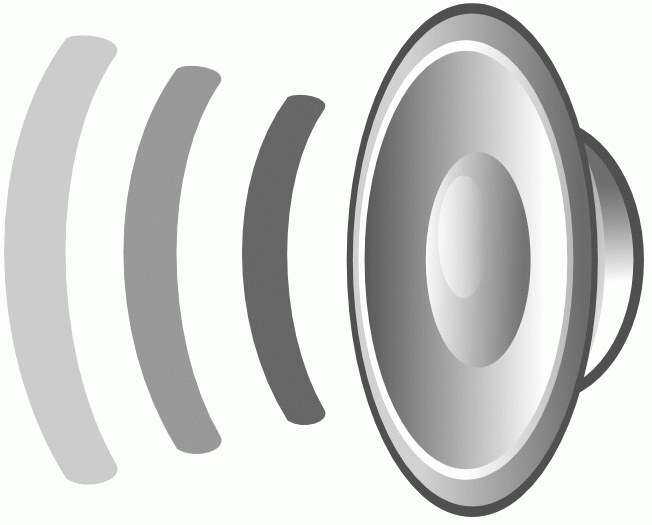Så här ställer du in en mikrofon på en bärbar dator

Den inbyggda mikrofonen i den bärbara datorn är väldigt bekväm, denär redan installerat och med rätt inställning kommer det att kunna tillhandahålla högkvalitativa ljudsignaler i kommunikation via sociala nätverk och inte bara. Och det är mycket viktigt att du inte bara kan se bra, men också höra. Men vad händer om ljudet är borta eller är det värre? Så vi måste justera mikrofonen i den bärbara datorn och vi ska visa dig hur du gör det rätt.
Justera den interna mikrofonen på den bärbara datorn
Det stora pluset med moderna bärbara datorer ärinbyggd kamera och mikrofon. De går i nästan alla modeller som presenteras i våra butiker. Oftast är de överst på bildskärmen. Och du behöver inte oroa dig för vilken enhet du ska välja, oavsett om det passar eller inte, och hur mycket det kostar. Men om du fortfarande tvivlar kan du kolla om det finns en mikrofon i den bärbara datorn. Det är lätt att göra det genom Task Manager. Du kan också använda följande algoritm: Start → Aktivitetsfält → Ljud → Skriv. Om du har en mikrofon så kommer du definitivt se den. Här kan du lösa problemet med ljudets renhet, stärka den eller välja andra egenskaper. Ofta, de flesta av problemen du kan lösa här. Om du fortfarande inte gillar kvaliteten på ditt ljud måste du installera om nödvändiga drivrutiner. De bör buntas på skivan tillsammans med mjukvaran. Dessutom kan du se handboken med den bärbara datorn. Tillverkaren visade säkert modellen och en serie av alla ytterligare enheter.
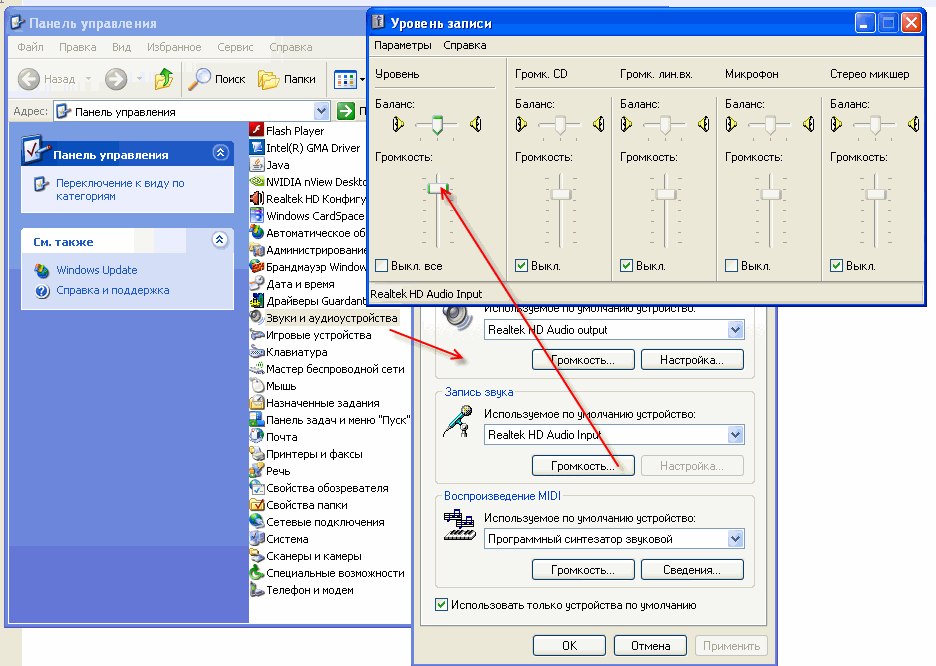
Så här ställer du in en mikrofon i Skype på en bärbar dator
Oftast används en mikrofon för videokommunikationi Skype, vilket ger ett utmärkt tillfälle att se och prata med kära, hur långt de inte skulle vara. Det är här som de vanligaste problemen uppstår med mikrofonen: du kan inte höra, höra dåligt eller med störningar och ljud. Att installera en mikrofon på en bärbar dator i Skype är ganska enkel. Öppna "Skype" och välj "Audio Settings" från menyn "Tools".
Observera: enheten som du valt för "Ljud" på datorn måste matcha den du markerade i "Mikrofon och högtalare" i "Skype".
För att kontrollera om du är okejgjort, måste du göra ett testsamtal i "Echo / Sound Test Service". Där inom 10 sekunder kommer du att bli ombedd att spela in ett litet meddelande, lyssna på vilket du kan utvärdera prestanda och ljudkvalitet. Om du inte har hört dig själv eller några problem kan du använda följande video.

Hur man testar en mikrofon på en bärbar dator
Om du redan har justerat alla inställningarmikrofon, kan du spela in för att kontrollera resultatet. För att göra detta, gå till "Start", välj "Alla program", sedan från "Standard" hitta "Ljudinspelning". Eventuellt inspelat meddelande sparas i den mapp du angav. Lyssna på det och se till att ljudkvaliteten uppfyller dina krav. Om det inte är fallet, gå tillbaka till inställningsmenyn och försök ändra dem. Du kan också kontrollera kvaliteten på kommunikationen via Skype.
Med hjälp av våra steg-för-steg-tips lärde du dig hur du skakonfigurera den inbyggda mikrofonen i den bärbara datorn, men om du fortfarande har problem, är det bättre att kontakta en specialist. De hjälper dig att ordentligt anpassa ditt bärbara dators arbete.